
EaseUS RecExperts Pro(屏幕錄制)
v3.8.2 免費版- 軟件大小:85.0 MB
- 軟件語言:簡體中文
- 更新時間:2024-09-21
- 軟件類型:國產軟件 / 媒體其它
- 運行環境:WinXP, Win7, Win8, Win10, WinAll
- 軟件授權:免費軟件
- 官方主頁:https://www.easeus.com/
- 軟件等級 :
- 介紹說明
- 下載地址
- 精品推薦
- 相關軟件
- 網友評論
EaseUS RecExperts Pro提供視頻錄制功能,可以通過這款軟件輕松對電腦上的畫面錄制,可以選擇將直播視頻錄制,可以將電腦屏幕上的操作過程錄制,可以將辦公軟件的窗口錄制,讓用戶可以輕松在電腦上錄制自己需要的各種視頻資源,錄制的過程也可以開啟攝像頭,方便對攝像頭的畫面錄制,也支持麥克風啟動功能,可以同步錄制自己的聲音,軟件功能還是很簡單的,打開EaseUS RecExperts Pro就可以在軟件界面選擇全屏錄制,選擇區域錄制。
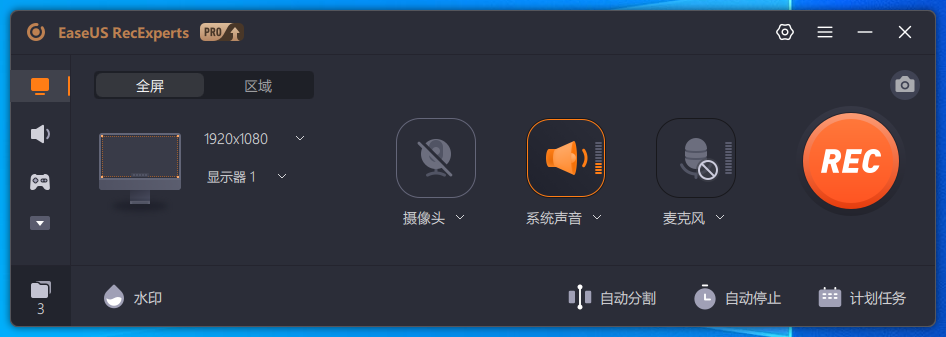
軟件功能
YouTube錄制
YouTube 是一個流行的視頻流平臺,您可以在其中觀看各種類別,從娛樂到教育和說明性視頻。很自然地,如果你喜歡某個視頻,你可能想保留它以供離線欣賞。在這種情況下,您可以使用EaseUS屏幕錄像機免費捕獲任何YouTube視頻/音頻。此外,此 Windows 屏幕錄像機可讓您自由編輯錄音。
全方位和全功能的屏幕錄像機
如果您在 PC 上免費下載屏幕錄像機,事情變得比以往任何時候都容易得多。無論是制作屏幕教程、網絡研討會、錄制流媒體視頻還是捕獲會議電話,請毫不猶豫地獲取適用于 Windows 11/10/8.1/8/7 的 EaseUS 屏幕錄像機。使用 MacBook/iMac?沒問題,它也是一款功能強大的 mac 屏幕錄像機。
使用網絡攝像頭錄制視頻的最佳網絡攝像頭錄像機
作為無水印PC的綜合屏幕錄像機,該軟件可以同時錄制屏幕和網絡攝像頭。使用此功能,可以輕松制作具有自定義背景的教程視頻、演示文稿、游戲視頻等。
此外,從網絡攝像頭錄制圖像時,您可以選擇錄制內部聲音、麥克風或根本沒有任何聲音。先進的綠屏技術可幫助您錄制具有虛擬背景的視頻。

用于錄制來自系統或麥克風的任何聲音的錄音機
該程序還支持錄音活動。無論您是想從YouTube錄制音頻還是捕獲一些流媒體音頻,RecExperts都可以始終滿足您的需求。它包括人工智能驅動的降噪功能,可去除視頻和音頻中的噪音。
最大的驚喜是您可以在不將錄制的文件靜音的情況下將錄制靜音,因此錄制過程不會打擾任何人。您可以隨時在錄制之前或錄制期間根據需要更改設置。

內置的免費屏幕截圖軟件,可截取部分屏幕或全屏
此Windows屏幕錄像機還支持立即捕獲全部或部分屏幕。可以輕松捕獲屏幕上的任何活動。用戶可以選擇在錄制過程中截取特定區域或全屏的屏幕截圖。捕獲后,屏幕截圖將自動保存到錄制列表中。
使用熱鍵快捷鍵捕獲屏幕截圖。捕獲全屏、滾動網頁、窗口或 PC 屏幕的任何區域,以根據需要在屏幕上編輯圖像。此外,快照以創建GIF圖像或有趣的貼紙。
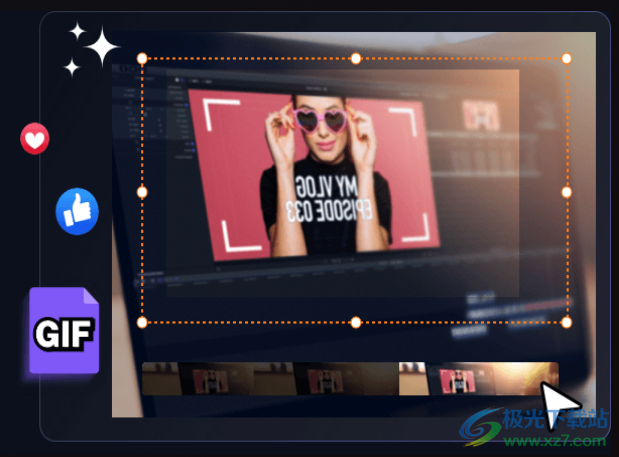
軟件特色
1、EaseUS RecExperts Pro功能豐富,可以在這款軟件輕松錄制視頻
2、可以在軟件上設置錄制計劃,讓視頻自動錄制,自動停止
3、支持攝像頭啟動,讓用戶可以輕松將本地的攝像頭畫面錄制
4、支持自動分割功能,按照錄制的時長自動分割視頻
5、支持MP4、MOV、FLV、MKV、AVI等多種格式保存錄制文件
6、支持播放器功能,錄制完畢可以直接播放視頻
7、支持涂鴉功能,可以點擊F10暫停錄制,然后在視頻畫面上自由涂鴉
8、錄制開始前倒計時3秒、開啟錄制提示音、屏幕抓取時,移動錄制區域
9、顯示錄制邊界、隱藏浮動工具欄、錄制過程中排除浮動工具欄、隱藏桌面圖標
使用方法
1、將EaseUS RecExperts Pro直接安裝到電腦,點擊下一步
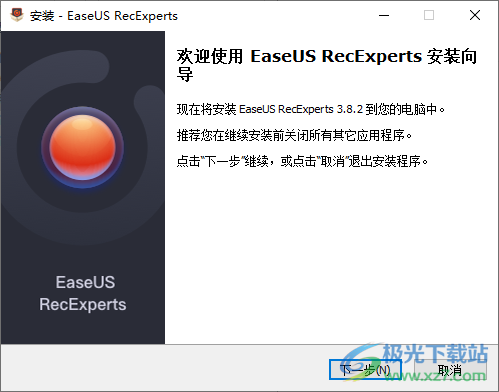
2、提示軟件的安裝地址設置界面,點擊下一步
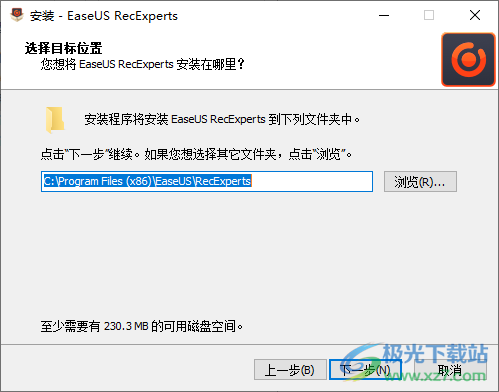
3、將兩個補丁文件復制到軟件的安裝地址替換完成激活
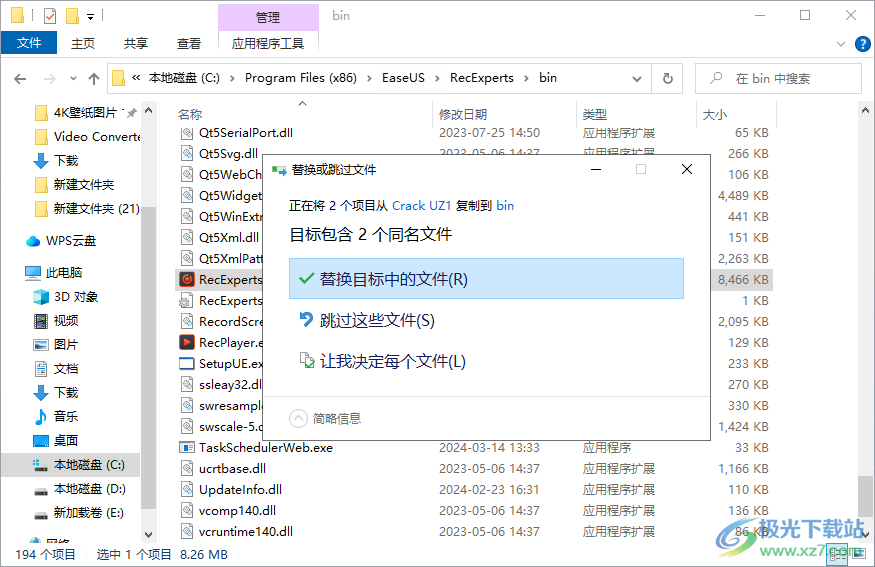
4、軟件界面如圖所示,可以選擇全屏錄制,可以選擇區域錄制
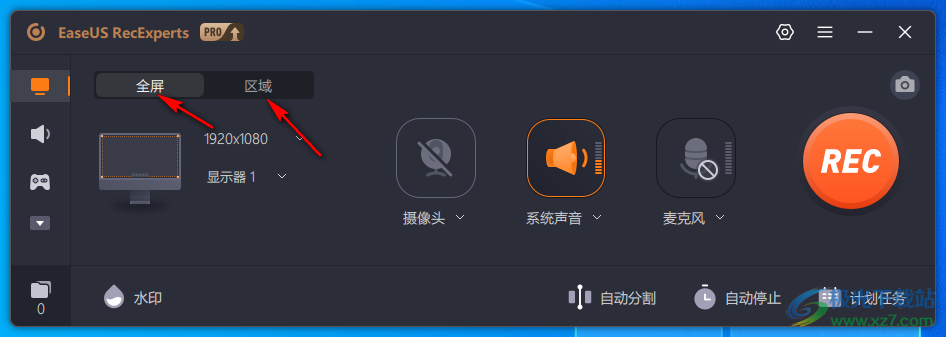
5、可以進入設置界面調整新的視頻輸出地址,可以設置保存為MP4
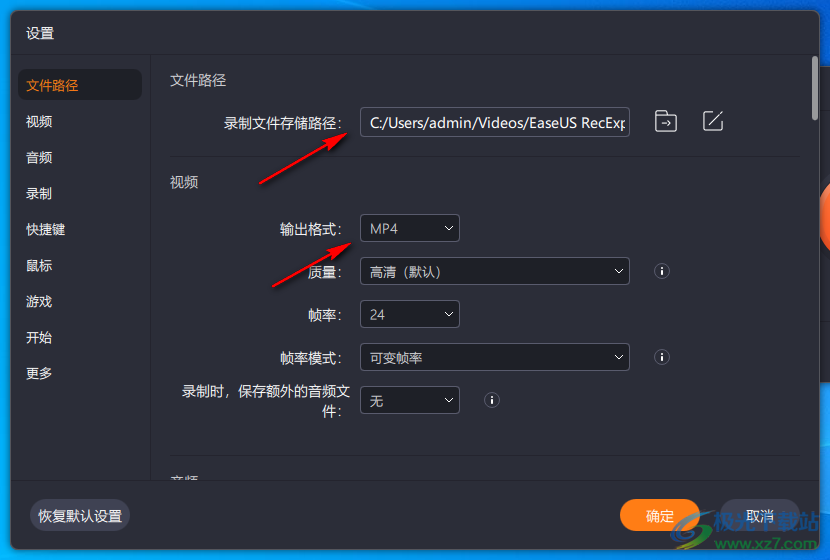
6、快捷鍵設置功能:開始/停止錄制:F9、暫停/恢復錄制:F10

7、顯示疊加信息:幀率、剩余存儲空間、錄制時長、錄制文件大小、快捷鍵
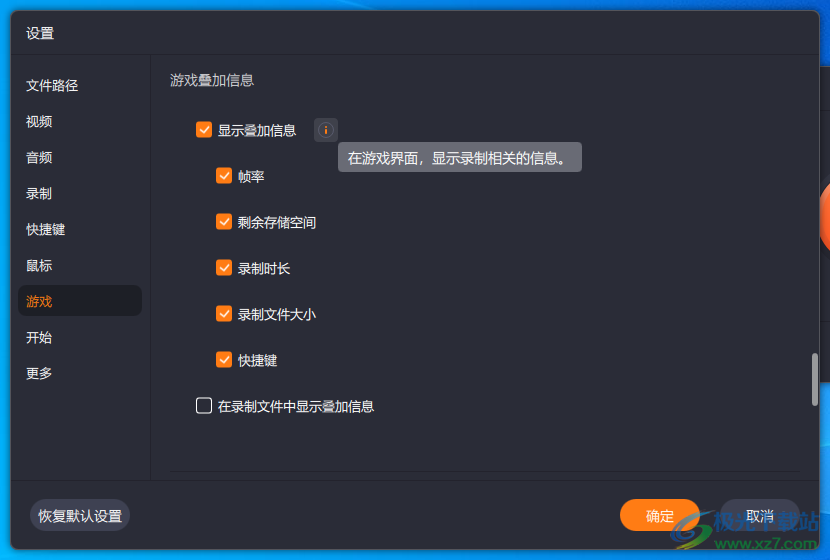
8、錄制區域設置完畢就可以直接點擊F9進行錄制
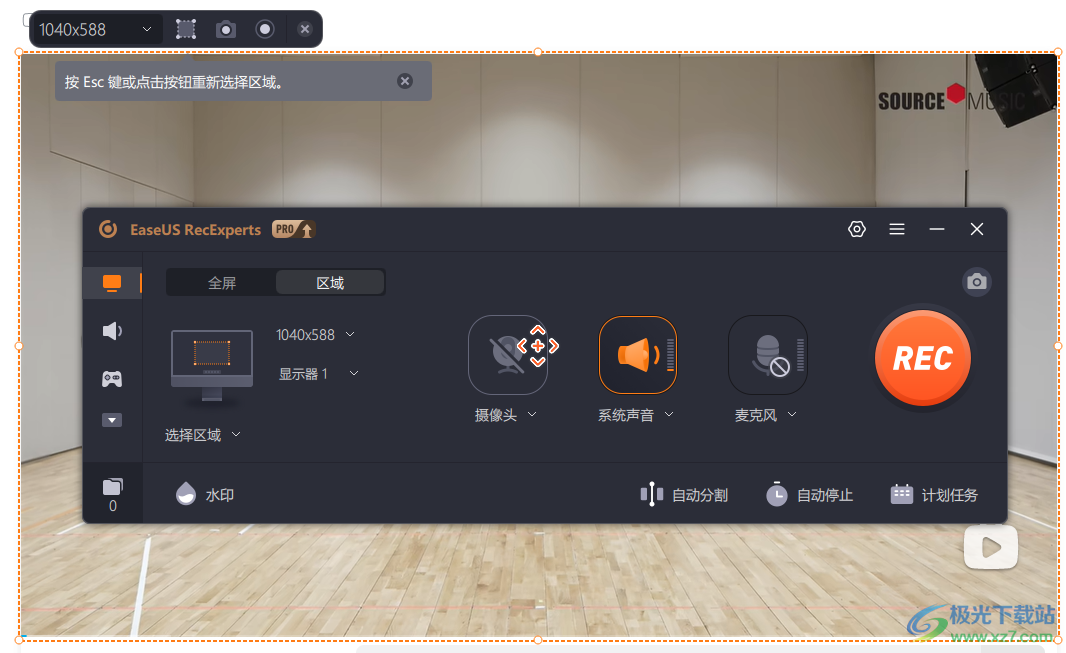
9、錄制的時候可以選擇開啟系統音頻,可以選擇打開攝像頭

10、點擊F9可以停止錄制,隨后彈出播放界面,可以直接查看錄制的視頻,可以打開文件位置
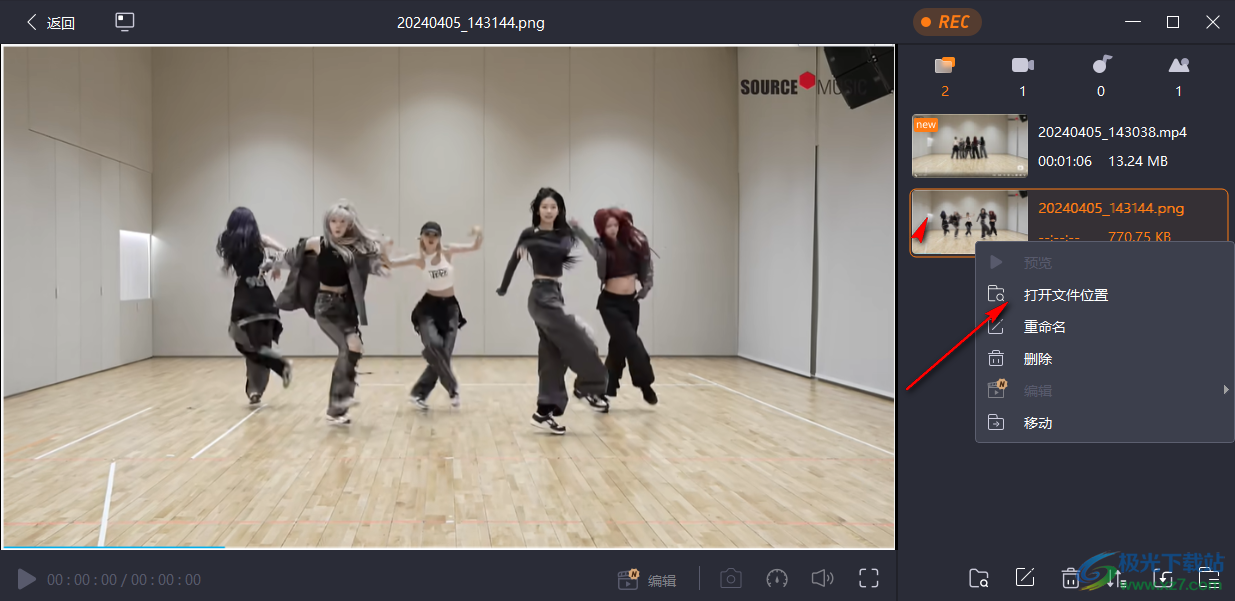
11、如圖所示,已經完成MP4錄制,如果你需要對電腦上的屏幕畫面錄制就下載EaseUS RecExperts Pro
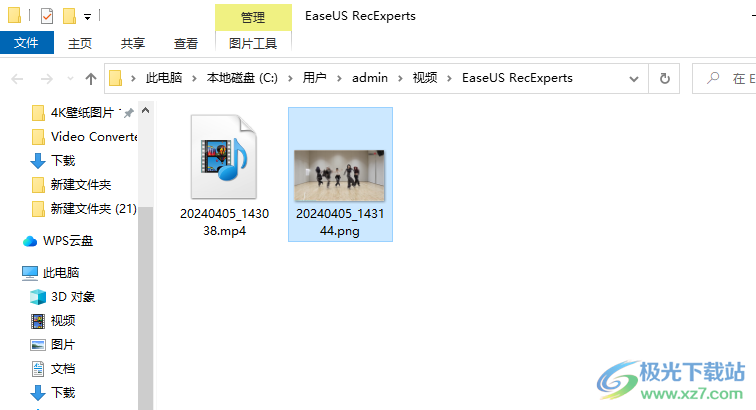
下載地址
- Pc版
EaseUS RecExperts Pro(屏幕錄制) v3.8.2
本類排名
本類推薦
裝機必備
換一批- 聊天
- qq電腦版
- 微信電腦版
- yy語音
- skype
- 視頻
- 騰訊視頻
- 愛奇藝
- 優酷視頻
- 芒果tv
- 剪輯
- 愛剪輯
- 剪映
- 會聲會影
- adobe premiere
- 音樂
- qq音樂
- 網易云音樂
- 酷狗音樂
- 酷我音樂
- 瀏覽器
- 360瀏覽器
- 谷歌瀏覽器
- 火狐瀏覽器
- ie瀏覽器
- 辦公
- 釘釘
- 企業微信
- wps
- office
- 輸入法
- 搜狗輸入法
- qq輸入法
- 五筆輸入法
- 訊飛輸入法
- 壓縮
- 360壓縮
- winrar
- winzip
- 7z解壓軟件
- 翻譯
- 谷歌翻譯
- 百度翻譯
- 金山翻譯
- 英譯漢軟件
- 殺毒
- 360殺毒
- 360安全衛士
- 火絨軟件
- 騰訊電腦管家
- p圖
- 美圖秀秀
- photoshop
- 光影魔術手
- lightroom
- 編程
- python
- c語言軟件
- java開發工具
- vc6.0
- 網盤
- 百度網盤
- 阿里云盤
- 115網盤
- 天翼云盤
- 下載
- 迅雷
- qq旋風
- 電驢
- utorrent
- 證券
- 華泰證券
- 廣發證券
- 方正證券
- 西南證券
- 郵箱
- qq郵箱
- outlook
- 阿里郵箱
- icloud
- 驅動
- 驅動精靈
- 驅動人生
- 網卡驅動
- 打印機驅動
































網友評論